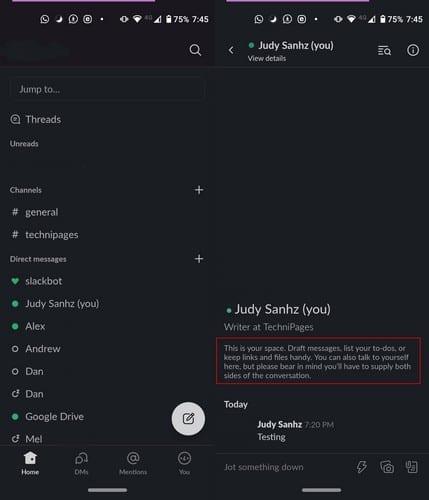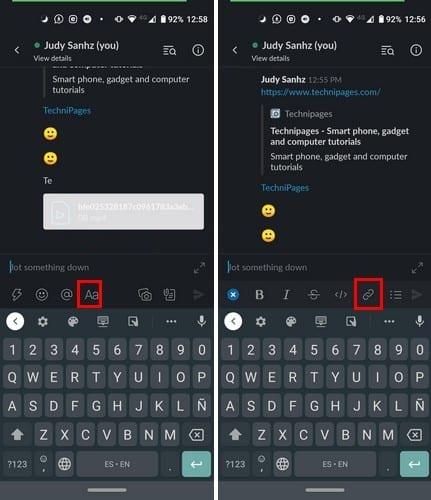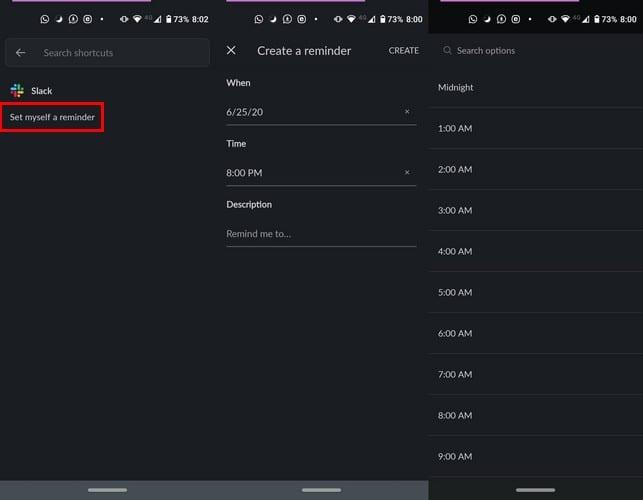Обов’язково мати робочі конспекти. Потрібно пам’ятати так багато, що якщо ви не збережете це десь, ви забудете щось важливе.
На перший погляд, немає куди зберегти будь-які нотатки, які ви захочете зберегти на Slack. Через це у вас, ймовірно, є окрема програма для нотаток із робочими нотатками. Місце для збереження ваших нотаток весь цей час дивилося вам у обличчя.
Як отримати доступ і використовувати ваш особистий простір для нотаток у Slack
Коли ви відкриваєте Slack, останнє, що ви можете зробити, це натиснути на своє власне ім’я. Оскільки ви в основному використовуєте Slack для спілкування з іншими, ви торкаєтеся імені колеги.
Але якщо ви торкнетеся свого імені , ви отримаєте доступ до свого особистого простору, де можна зберігати всі види нотаток.
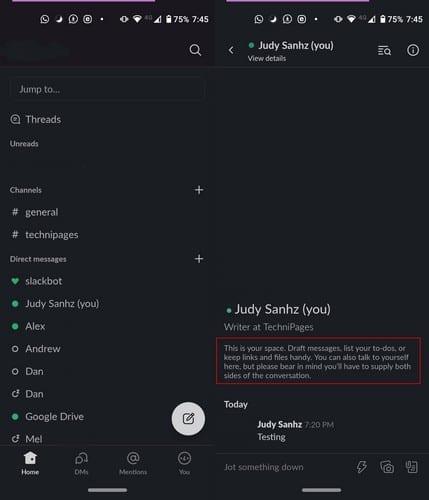
У своєму особистому просторі Slack ви також можете зберігати такі файли, як аудіо, документи, відео та зображення. Торкнувшись значка камери, ви можете завантажити зображення або зробити його за допомогою камери свого пристрою.
За допомогою значка документа ви також можете завантажувати зображення, торкнувшись значка зображення в нижньому правому куті, яке також потрібно натиснути, щоб завантажити інші типи файлів.
Угорі ви побачите, що ваші файли розділені на такі розділи, як зображення, аудіо, відео тощо. Торкніться того, який ви хочете зберегти, щоб завантажити його в особистий простір на Slack.

Щоб зберегти посилання на Slack, ви можете скопіювати та вставити посилання, як зазвичай, або ви можете натиснути значок шрифту, а потім опцію посилання.
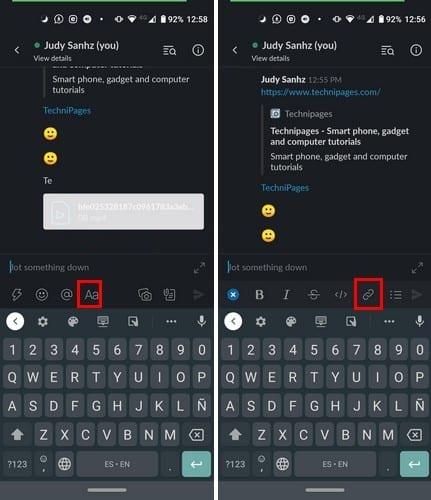
Як створити нагадування в Slack
Після того, як ви увійшли в особистий простір Slack, торкніться значка блискавки, а потім опції Встановити собі нагадування.
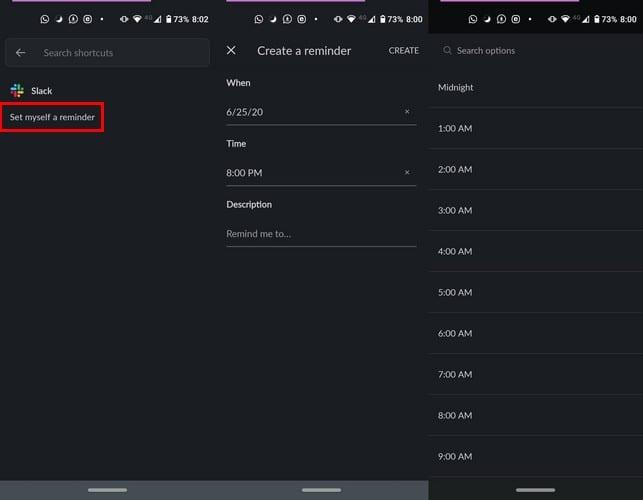
Ви побачите варіанти, щоб додати дату, час і текст. Додавши необхідну інформацію, торкніться опції Створити у верхньому правому куті.
Висновок
Збереження нотаток у Slack, ніж необхідність відкривати іншу програму, заощаджує час. Slack може не мати функції нотаток, яка вам може знадобитися, оскільки ті, що є, корисні. Що ви заощадите в особистому просторі? Дайте мені знати в коментарях нижче.